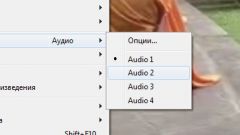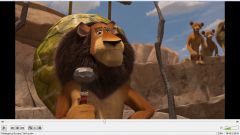Вам понадобится
- - Adobe Premier;
- - mkvtoolnix.
Инструкция
1
Для работы с большинством типов файлов подходит программа Adobe Premier. Ее основное преимущество перед бесплатными аналогами – возможность сохранения высокого качества видеозаписи и наличие огромного набора специальных эффектов. Установите программу Adobe Premier.
2
Запустите этот редактор. Откройте меню «Файл» и выберите пункт «Новый проект». Теперь откройте пункт «Добавить» и перейдите к нужному видеоклипу. Дождитесь загрузки выбранного видео в проект.
3
Теперь добавьте к содержимому проекта музыкальный трек. Откройте меню «Просмотр» и выделите пункт «Отобразить полосу визуализации». Переместите видеофрагмент в соответствующее поле. Добавьте к полосе визуализации звуковую дорожку.
4
Измените расположение музыкального трека. Для этого передвиньте его к нужной позиции. Сохраните полученный проект, нажав сочетание клавиш Ctrl и S.
5
У данного метода есть очевидный недостаток: если видеофайл уже был наделен звуковой дорожкой, то вы будете наблюдать наложение звуков. Чтобы избежать такой ошибки, выполните предварительную очистку клипа от звука.
6
Загрузите исходный видеофайл, откройте меню «Файл» и выберите пункт «Сохранить как». Теперь поставьте галочку рядом с пунктом «Сохранить только видео». Укажите папку для размещения полученного файла. Откройте новый проект и выполните процедуры, описанные в шагах 2, 3 и 4.
7
Для обработки mkv-контейнеров гораздо удобнее использовать утилиту mkvtoolnix. Установите ее и запустите файл mmg.exe. Загрузите в программу нужный видеоклип.
8
Удалите ненужные звуковые дорожки, сняв галочки с соответствующих пунктов. Нажмите кнопку «Прикрепить» и выберите звуковой файл. Иногда требуется начать воспроизведение трека не с начала клипа. Откройте вкладку «Параметры» и заполните поле «Отсрочка запуска». Укажите значение в миллисекундах. Сохраните полученный файл, нажав кнопку «Запуск mkvmerge».